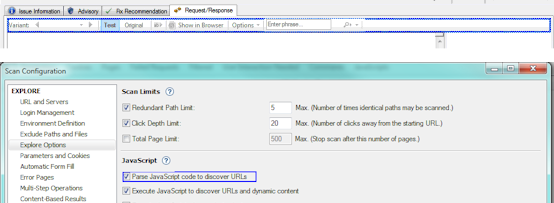アクセシビリティー制御
すべてのキーボード・ショートカットおよび制御について説明します。
「ヘルプ」>「アクセシビリティー制御」をクリックしてチェック・マークを付けることで、すべてのキーボード・アクセシビリティー機能をアクティブにできます。「ファイル」メニューの左側に「アクセシビリティー」メニューが表示され、追加のキーボード制御 (以下を参照) が有効になります。
「アクセシビリティー」メニュー
「アクセシビリティー」メニューは、「ヘルプ」 > 「アクセシビリティー制御」にチェック・マークが付いている場合のみ表示されますが、ここにリストされているショートカットは、チェック・マークが付いていない場合でも機能します。最初の 3 つのセクションは、ユーザー・インターフェース・ビューを制御します。残りのセクションは、他のメニューからのキーボード・ショートカットです。
すべてのビュー
以下のショートカットは、すべてのビューに適用されます。
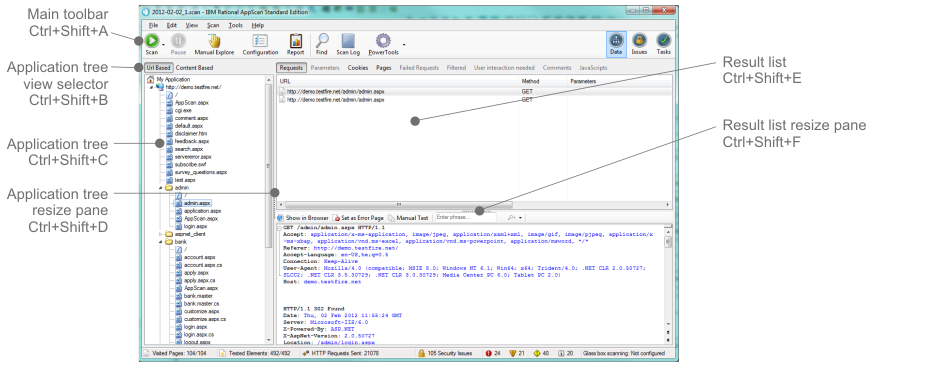
コマンド |
ショートカット |
説明 |
|---|---|---|
メイン・ツールバー |
Ctrl+Shift+A |
メイン・ツールバーにフォーカスを移動します。左矢印と右矢印を使用して、ツールバー・アイコンを選択します。 注: フォーカスには、ツールバーの右端に 3 つの「ビュー・セレクター」アイコンもあります。 |
アプリケーション・ツリー・ビュー・セレクター |
Ctrl+Shift+B |
アプリケーション・ツリー・ビュー・セレクターにフォーカスを移動します。URL ベースのビューとコンテンツ・ベースのビューを切り替えるには、左矢印と右矢印を使用します。 |
アプリケーション・ツリー |
Ctrl+Shift+C |
アプリケーション・ツリーにフォーカスを移動します。上矢印と下矢印を使用してナビゲートします。ノードを開いたり閉じたりするには、左矢印と右矢印を使用します。 |
アプリケーション・ツリーのサイズ変更 |
Ctrl+Shift+D |
アプリケーション・ツリー・ペインと結果リストの間の境界線にフォーカスを移動します。ペインを調整するには、矢印キーを使用します。 |
結果リスト |
Ctrl+Shift+E |
結果リストにフォーカスを移動します。上矢印と下矢印を使用してナビゲートします。ノードを開いたり閉じたりするには、左矢印と右矢印を使用します。 |
結果リストのペインのサイズ変更 |
Ctrl+Shift+F |
結果リストと詳細ペインの間の境界線にフォーカスを移動します。ペインを調整するには、矢印キーを使用します。 |
問題ビュー
以下のショートカットは、問題ビューにのみ適用されます。
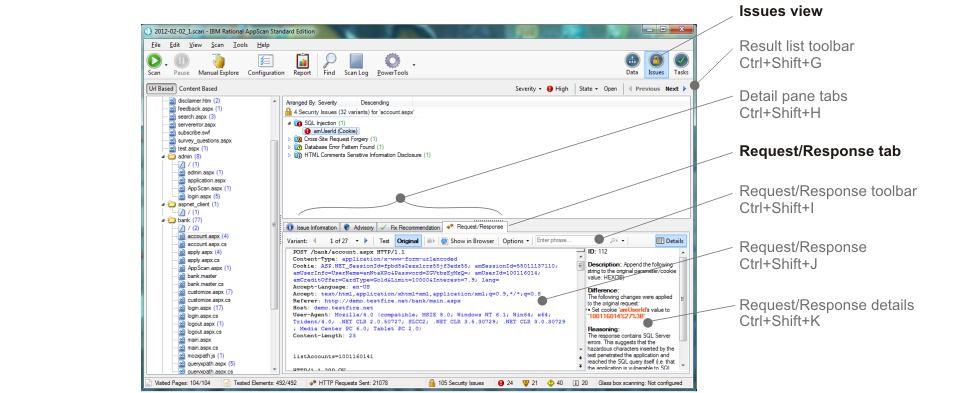
コマンド |
ショートカット |
説明 |
|---|---|---|
結果リスト・ツールバー |
Ctrl+Shift+G |
問題ビュー内: 結果リストにフォーカスを移動します。上矢印と下矢印を使用してナビゲートします。ノードを開いたり閉じたりするには、左矢印と右矢印を使用します。 |
詳細ペイン |
Ctrl+Shift+H |
「詳細ペイン」タブにフォーカスを移動します。 |
詳細ペイン >「要求/応答」ツールバー |
Ctrl+Shift+I |
問題ビュー内: 詳細ペインの「要求/応答」タブ・ツールバーを開き、そのツールバーにフォーカスを移動します。 |
詳細ペイン > 要求/応答 |
Ctrl+Shift+J |
問題ビュー内: 詳細ペインの「要求/応答」タブを開き、そこにフォーカスを移動します。 |
詳細ペイン > 要求/応答の詳細 |
Ctrl+Shift+K |
問題ビュー内: 詳細ペインの「要求/応答」タブの「詳細」セクション (右側ペイン) を開き、そこにフォーカスを移動します。 |
データ・ビュー
以下のショートカットは、データ・ビューにのみ適用されます。
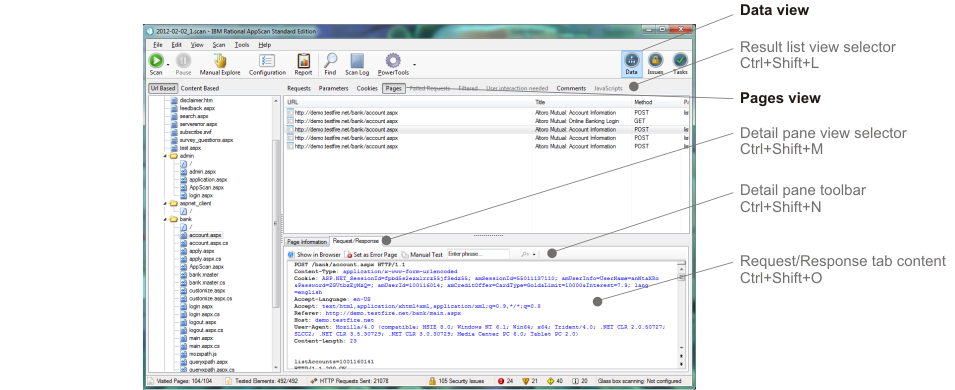
コマンド |
ショートカット |
説明 |
|---|---|---|
結果リスト・ビュー・セレクター |
Ctrl+Shift+L |
データ・ビュー内: 「結果リスト」ツールバーにフォーカスを移動します。「要求」、「パラメーター」、「Cookie」などを選択するには、左矢印と右矢印を使用します。 |
詳細ペイン・ビュー・セレクター |
Ctrl+Shift+M |
データ・ビュー > ページ内「ページ情報」または「要求/応答」を選択できます。切り替えるには、左矢印と右矢印を使用します。 |
詳細ペイン >「要求/応答」ツールバー |
Ctrl+Shift+N |
データ・ビュー > ページ内「要求/応答」ツールバーにフォーカスを移動します。左矢印と右矢印を使用してナビゲートします。 |
詳細ペイン >「要求/応答」タブ |
Ctrl+Shift+O |
データ・ビュー > ページ内「要求/応答」タブの内容にフォーカスを移動します。 |
その他のキーボード・ショートカット
残りのショートカットは他のメニューにも存在しており、でリストされています。 キーボード・ショートカット
追加のキーボード制御
「ヘルプ」>「アクセシビリティー制御」が有効な場合:
アクセシビリティー・ショートカットを使用して、フォーカスをユーザー・インターフェースの別の場所に移動すると、新たなフォーカスが赤色で一時的にアウトライン表示されます。

F7 を押すことで、メイン・ユーザー・インターフェースでも「構成」ダイアログ・ボックスでも、現在のフォーカスがある場所をいつでも確認できます。現在のフォーカスは、青色で簡潔にアウトライン表示されます。